Commençons par accéder au système d'aide. Contrairement à de nombreux autres produits, l'aide d'AutoCAD est contextuelle, ce qui signifie qu'elle dépend de ce que vous êtes en train de faire. Vous pouvez appuyer sur la touche F1 dans les situations suivantes :
- Pour obtenir de l'aide pour la commande en cours, appuyez sur la touche F1 lors de l'exécution de la commande.
- Pour obtenir de l'aide pour une boîte de dialogue, une palette ou à partir d'une info-bulle, appuyez sur la touche F1 lorsque l'une de ces dernières est active.
- Pour accéder à la page d'accueil de l'aide, appuyez sur F1 lorsqu'AutoCAD est la fenêtre active et qu'aucune des deux dernières conditions ne s'applique.
Il existe trois zones principales dans la page d'accueil de l'aide :
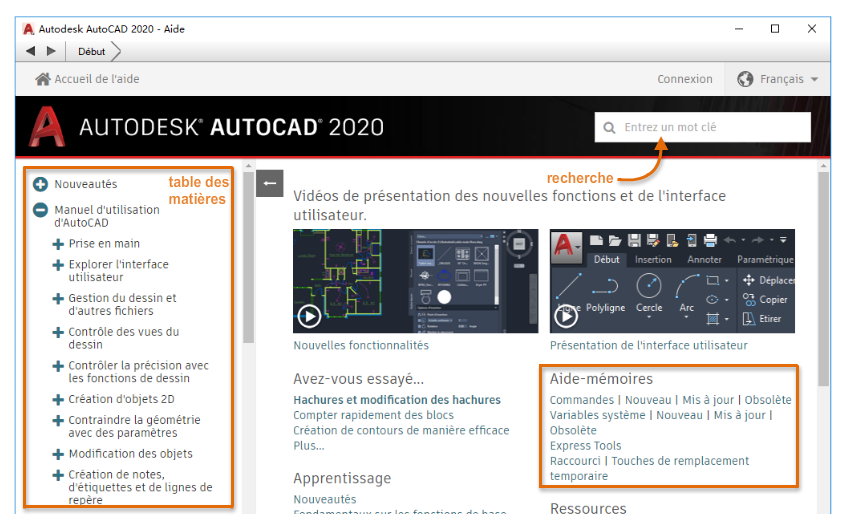
- Champ de recherche. Recherches sur les mots-clés que vous saisissez.
- Aide-mémoires. Le lien Commandes répertorie toutes les commandes par ordre alphabétique. Des listes distinctes sont fournies pour les nouvelles commandes, les commandes mises à jour et les commandes obsolètes.
Il existe également des listes distinctes pour les variables système, les outils Express Tools, ainsi que pour diverses touches, notamment les touches de fonction F1 à F12.
- Table des matières. Développe chaque zone de fonction pour afficher la liste des principales rubriques de concept.
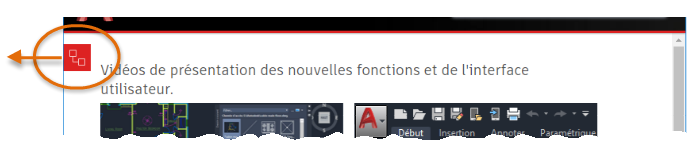
Voici un exemple pour découvrir différentes manières d'obtenir des informations.
Exercice :
Imaginons que vous souhaitiez en savoir plus sur le contrôle de l'échelle d'une zone hachurée.
- Saisissez le mot-clé hachurer dans la zone de recherche. Lors de la saisie du mot, vous remarquez que la fonction de tampon de frappe propose plusieurs options.
La fonction de tampon de frappe est actuellement disponible pour une liste de termes AutoCAD réduite mais qui s'allonge de jour en jour. Terminez de saisir le mot "hachurer".
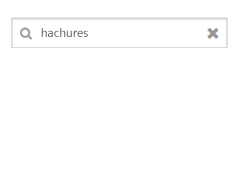 Cette action génère 246 rubriques de recherche. Heureusement, vous pouvez filtrer ces résultats.
Cette action génère 246 rubriques de recherche. Heureusement, vous pouvez filtrer ces résultats.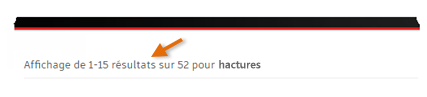 Conseil : Vous obtiendrez de meilleurs résultats si vous saisissez un seul mot-clé pour vos recherches. Si vous saisissez plusieurs mots, une liste combinée de chaque mot-clé de recherche sera générée.
Conseil : Vous obtiendrez de meilleurs résultats si vous saisissez un seul mot-clé pour vos recherches. Si vous saisissez plusieurs mots, une liste combinée de chaque mot-clé de recherche sera générée. - Sous AFFINER PAR, cliquez sur Documentation produit.
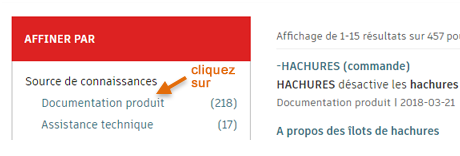
Cette action réduit les sources de connaissances à un élément : Documentation produit. Cette action permet de réduire le nombre de résultats à 218.
- Ensuite, faites défiler la liste des filtres vers le bas jusqu'à Outils de développement et cliquez sur Hachures et gradients. Cette action réduit le nombre de résultats à 66.
Chaque fois que vous cliquez sur un filtre, il est ajouté dans le volet de droite.
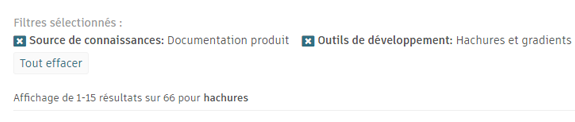
- Dans le volet de gauche, sous Type de contenu, cliquez sur Concept.
Ensuite, lorsque vous consultez le volet de droite, vous remarquez qu'il ne reste plus que 3 rubriques.
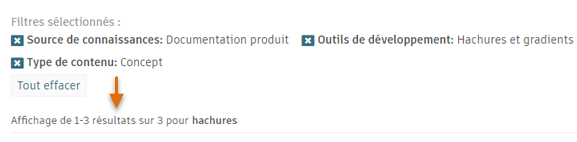
Vous pouvez effacer individuellement les filtres sélectionnés dans la liste, ou tous les effacer si vous voulez en remplacer un ou plusieurs. Bien que plusieurs clics soient nécessaires pour indiquer votre recherche, cette méthode est bien plus efficace que de parcourir un grand nombre de rubriques qui ne correspondent pas à ce que vous cherchez.
- Essayez de supprimer les filtres un par un en cliquant sur le symbole [x] en regard de leur nom, puis remplacez-les par d'autres filtres. Lorsque vous avez terminé, rétablissez les trois filtres affichés à l'étape précédente.
- Cliquez sur la rubrique Concept, Mise à l'échelle des motifs de hachures.
- Dans le volet de droite, faites défiler jusqu'en bas de la rubrique. Notez les trois types de liens : Concepts associés, Tâches associées et Référence associée.
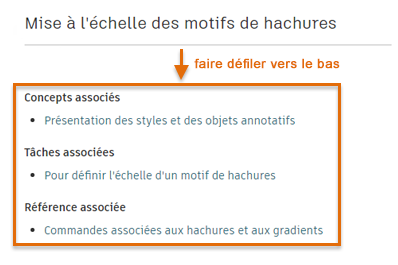
Il s'agit des trois types d'informations généraux : descriptions conceptuelles, tâches échelonnées et liens vers des commandes connexes et des variables système.
- Ensuite, dans le volet de gauche, faites défiler vers le bas dans la table des matières.
Vous remarquerez que la table des matières est automatiquement développée pour afficher les principales rubriques Concept liées aux hachures et remplissages.
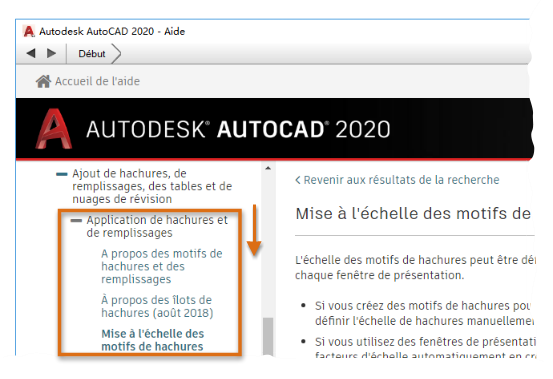
Vous pouvez utiliser la table des matières pour afficher la liste des rubriques étroitement liées aux hachures, ou l'utiliser pour naviguer vers une zone d'intérêt.
- Cliquez sur la rubrique A propos des motifs de hachures et des remplissages et parcourez la rubrique dans le volet de droite.
- Faites défiler vers le bas jusqu'à la fin de la rubrique, puis cliquez sur Commandes associées aux hachures et aux gradients.
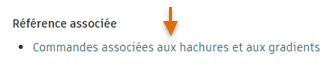
- Dans la liste des commandes, cliquez sur GRADIENT (commande).
Si vous n'êtes pas sûr de l'action d'une commande, survolez le lien avec le curseur pour afficher une info-bulle descriptive.
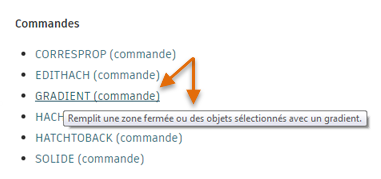
- Déplacez la fenêtre d'aide pour qu'elle ne recouvre pas le ruban d'AutoCAD. Ensuite, dans la rubrique Gradient, cliquez sur le lien de recherche affiché en dessous.
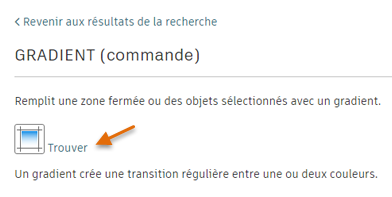
Le ruban s'ouvre dans l'onglet approprié et affiche une flèche flottante qui indique l'emplacement de la commande.
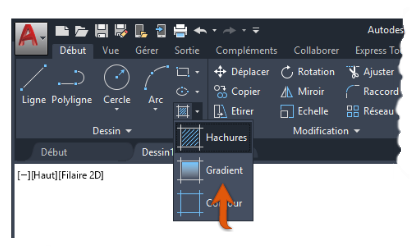
Nous avons maintenant atteint notre objectif et avons trouvé la rubrique sur la mise à l'échelle des hachures, mais poursuivons notre exploration pour découvrir des fonctionnalités supplémentaires.
Si vous connaissez déjà le nom de la commande, vous pouvez y accéder rapidement dans la page d'accueil de l'aide, sous Aide-mémoires. Suivez ces étapes pour accéder directement à une commande.
- Cliquez sur Accueil ou Accueil de l'aide à partir de la rubrique Gradient.

- Dans le volet de droite, cliquez sur l'onglet Commandes.
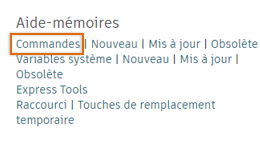
- Cliquez sur la lettre G pour afficher la liste des commandes et faites défiler vers le bas pour afficher le lien vers la commande Gradient.
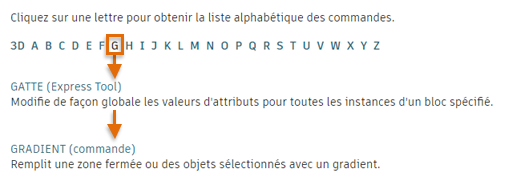
Envoi de commentaires
Enfin, en bas de chaque rubrique d'aide se trouve une option qui vous permet de nous indiquer vos commentaires.
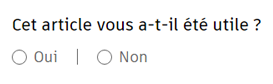
Nous conservons et lisons l'ensemble de vos commentaires. Lorsqu'un motif apparaît et identifie un manque dans l'aide, nous mettons à jour ou réécrivons cette rubrique d'aide.
Afin d'être autant réactifs que possible, nous collectons également des données à partir des mots-clés saisis par les utilisateurs. Ces données, qui restent strictement anonymes, nous aident à déterminer les recherches AutoCAD les plus fréquentes et, par conséquent, les rubriques qui demandent le plus d'attention de la part des personnes qui rédigent et mettent à jour les rubriques d'aide. Ces données sont également utiles pour l'équipe de conception d'AutoCAD. Des mises à jour de l'aide sont régulièrement publiées en ligne, afin que vous disposiez toujours automatiquement des informations les plus à jour.